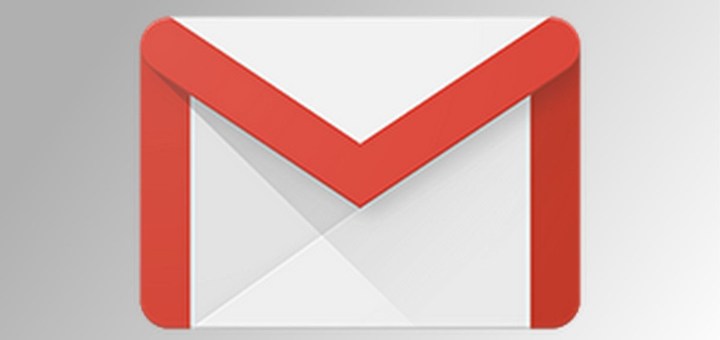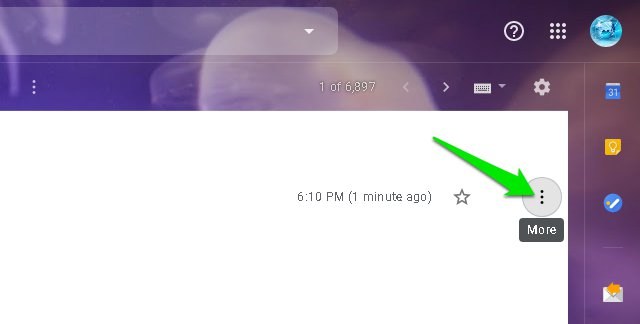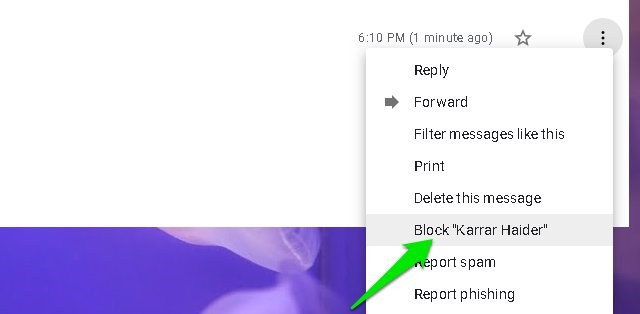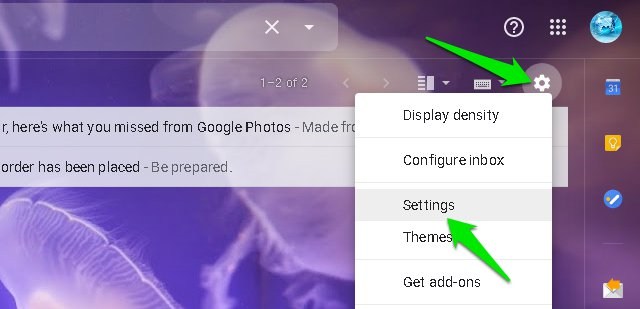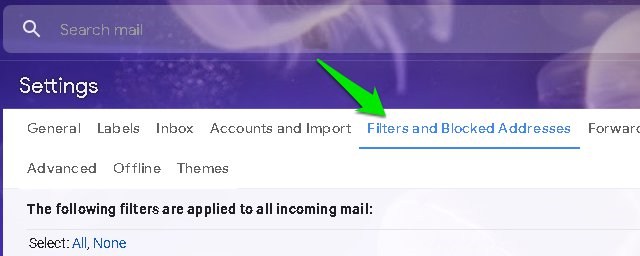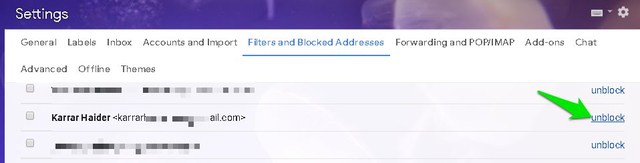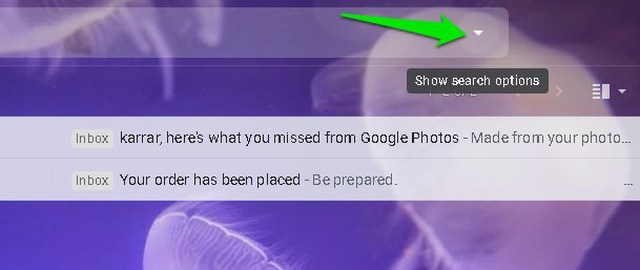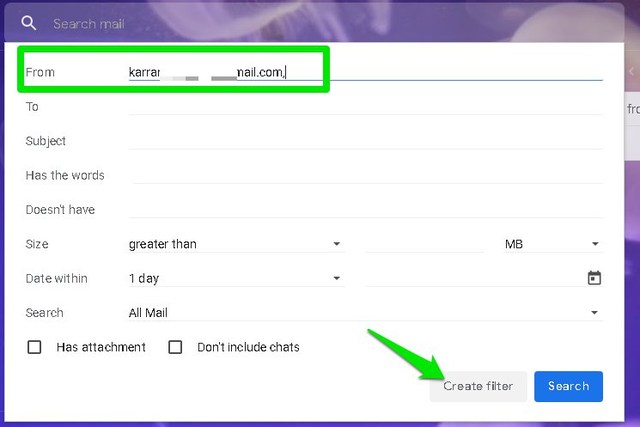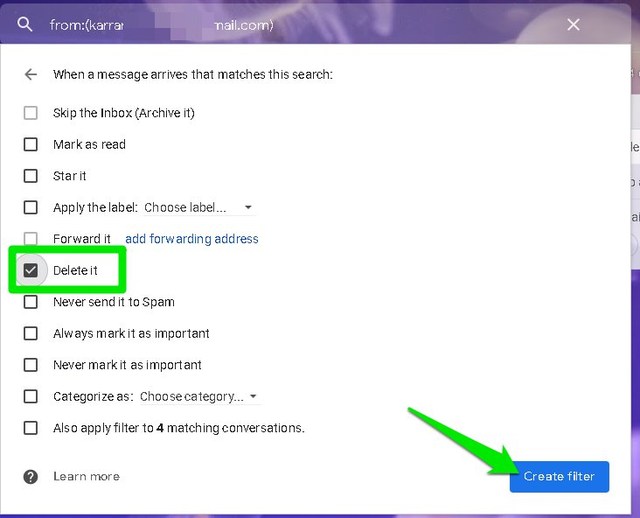Hur man blockerar eller avblockerar någon på Gmail
Är det någon som irriterar dig på Gmail? Tja, om det är ett speciellt nyhetsbrev för skräppost kan du använda knappen Avsluta prenumeration i e-postmeddelandet för att bli av med det. Men om det är en vanlig användare som du och jag, måste du specifikt blockera dem med ett av Gmail-alternativen. Du kan blockera användare på Gmail och alla deras meddelanden kommer att skickas direkt till skräppostmappen och raderas automatiskt efter 30 dagar.
Att blockera användare är ett bra sätt att hålla irriterande e-postmeddelanden borta från din inkorg samtidigt som du har tillgång till dem i minst 30 dagar. Och idag kommer jag att visa dig hur du blockerar någon på Gmail och även hur du avblockerar någon på Gmail om du har ändrat hjärta.
Blockera någon på Gmail
För att blockera någon på Gmail måste du först få ett e-postmeddelande från dem. Om du har e-postmeddelandet i din inkorg, följ instruktionerna nedan för att blockera dem:
Steg #1: Öppna avsändarens e-post och klicka på knappen "Mer" i det övre högra hörnet.
Steg #2: Klicka här på alternativet Blockera "Avsändarens namn" och bekräfta prompten som kommer upp.
Det är allt, avsändaren kommer att blockeras och alla deras framtida e-postmeddelanden kommer att skickas till din skräppostmapp. Du kommer också att få en uppmaning att flytta det aktuella e-postmeddelandet till skräppost också.
Avblockera någon på Gmail
Om du ändrar dig efter att ha blockerat någon på Gmail kan du enkelt ångra detta från Gmail-inställningarna. Nedan hittar du steg-för-steg-instruktionerna:
Steg #1: Klicka på "Kugghjul" -ikonen i det övre högra hörnet av din inkorg och välj "Inställningar" från den.
Steg #2: Gå nu till fliken "Filter och blockerade adresser" .
Steg #3: Här kommer du att se en fullständig lista över blockerade avsändare. Klicka bara på "Avblockera" bredvid den avsändare du vill avblockera.
Detta kommer att avblockera avsändaren och alla deras framtida e-postmeddelanden kommer nu att hamna i din inkorg. Men de e-postmeddelanden som redan skickats till skräppost kommer att stanna i skräppostmappen, du måste manuellt flytta tillbaka dem till inkorgen.
Bonusmetod
Ovanstående instruktioner räcker för att blockera eller avblockera någon på Gmail. Men om du vill ta bort meddelanden från någon direkt vid ankomsten eller blockera en e-postadress från vilken du inte har fått något e-postmeddelande än, så är det också möjligt.
För att göra det klickar du på upp-och-ned-pilen i slutet av sökfältet högst upp.
Ange e-postadressen i avsnittet "Från" och klicka på "Skapa filter" längst ner.
Markera nu kryssrutan bredvid "Ta bort det" och klicka på "Skapa filter".
Detta kommer att skapa ett filter som tar bort alla e-postmeddelanden från e-postadressen så fort de kommer. För att ångra detta måste du gå till samma avsnitt "Filter och blockerade adresser" i Gmail-inställningarna och ta bort det här filtret.
Slutord
Blockeringsalternativet i Gmail kan användas för att blockera både vanliga användare och företagsnyhetsbrev. Även för det senare kommer jag att rekommendera dig att använda alternativet för att avregistrera dig eftersom det låter företaget veta att du inte är intresserad av deras e-postmeddelanden och bör utesluta dig från e-postlistan. Om du har några frågor, låt oss veta i kommentarerna nedan.